时间:2025-01-03 11:23:19
吉林e窗通是一款方便用户在线办理各类业务的手机应用,其中包括签字功能。无论是企业还是个人,都可以通过吉林e窗通快速完成签字操作。以下是详细的签字教程和签字方法介绍,帮助有需要的用户更好地使用该应用。
1. 下载并安装e窗通app:
- 安卓手机用户可以通过扫描二维码下载e窗通app(如果之前安装了旧版本,请先卸载旧版本)。
- 苹果手机用户可以在应用商店中搜索“e窗通”并下载安装。
2. 注册与登录:
- 打开e窗通app,选择所在地区(如辽源市),并输入相关信息进行注册或登录。已注册用户可以通过验证码快速登录。
1. 选择签字功能:
- 登录后,在主页面选择“签字”模块。根据业务进度选择是否进行签字或实名认证。
2. 进行扫脸认证:
- 进入签字页面后,点击“签字”按钮,系统会要求进行扫脸认证,以确保签字操作的安全性。
3. 手写签名:
- 将手机屏幕横向放置,手写签名。请确保字迹工整,避免连笔,以确保签名的清晰度和可辨识度。
4. 保存签字:
- 完成签名后,点击保存按钮。系统会提示签字已成功保存。
1. 打开支付宝:
- 如果用户已经安装了支付宝,可以直接打开支付宝;如果未安装,请先下载安装。
2. 搜索吉林省e窗通:
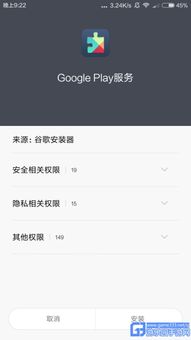
- 在支付宝首页搜索“吉林省e窗通”,进入吉林省经营主体e窗通系统。
3. 选择市区及分局:
- 根据所在地区选择对应的市区分局(如长春市)。
4. 选择业务类型:
- 根据当前在办的业务类型进行选择,如登记注册。
5. 进行签字:
- 如果是注册业务,直接点击签字按钮。如果是注销业务,可能需要先进行扫码认证再进行签字。
6. 确认签字:
- 进入签字页面后,手写签名,点击提交。确认签字成功后,系统会提示已签字。
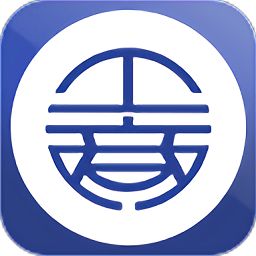
1. 字迹工整:
- 在手写签名时,请确保字迹清晰工整,避免连笔,以提高签名的辨识度。
2. 操作顺序:
- 请按照提示步骤进行操作,切勿跳过或遗漏任何步骤,以免影响签字效果。
3. 截图保存:

- 签字成功后,建议截图保存签字结果,以便在需要时提供证明。
通过吉林e窗通app,用户可以轻松完成签字操作,无需再为传统签字方式带来的不便而烦恼。希望本教程能够帮助到有需要的用户,让您更加便捷地办理各类业务。